コミュニティをご利用の皆様へ
いつもTeamViewerをご利用頂きありがとうございます。
このブログでは、macOSでTeamViewerを使用する際の5つの便利なポイントを皆様に共有致します。

はじめに
teamviewer.com/downloadからTeamViewerをインストールを行った上で、以下をご覧くださいませ。
TeamViewerのインストール後、ご利用環境に合わせて快適にTeamViewerをご使用頂く設定がいくつかございます。今回はmacOS版で5つのポイントにしぼり、皆様に便利で効率アップが図れる情報をお届けします。
1️⃣ アクセス権限の設定
Apple製品の優れた特徴のひとつとして、何を実現したいのかを自由に設定出来る点があげられます。
macOSにてTeamViewerの機能を十分に活用するため、TeamViewerが以下の機能にアクセスできるようにしてください。
3つの設定をすべて許可することでいつでも自由に制限なくTeamViewerをご利用頂けます。
ご利用の環境によっては、ファイル転送を不可にされたい場合もございます。その場合はフルディスクアクセスの許可をそのままにしてください。
上記の様に、Macの許可設定はいつでもお好きなタイミングで変更できますので、ご使用環境に合わせて設定を行ってください。
👉次の使用別シーンをもとにさらに具体的に質問致します。
TeamViewerをインストールする際に、すべてのアクセス権を付与しない場合は、TeamViewerアプリケーションの上部にビックリマークのアイコン⚠が表示されます。
このアイコンは、アクセス設定へ移動する為のマークとなるので必要な際にご自由に設定ページへ移動ができます。

また「ヘルプ」→「システムアクセスの確認」より、いつでも同じ設定にアクセスすることができます。

macOSでTeamViewerを使用する方法の詳細は以下のコミュニティ記事よりご確認も可能です。
2️⃣ タブを使用しての接続
タブを使用しての接続は、大変便利なTeamViewerの機能のひとつです。特に複数の接続を開いている場合に役立ちます。
接続先をタブで表示する方法は簡単ですが、TeamViewerスタッフもお勧めする大変便利な機能ですので、改めてご紹介致します。
まず、この機能を使用するには、少なくとも2つのTeamViewer接続を開始している必要があります。これらの接続は、2つ以上のモニターを持つ1つのデバイス、または2つの異なるデバイスのいずれかになります。
次に、両方のウィンドウが開いていることを確認し、ウィンドウ→すべてのウィンドウを統合を選択します。

以上でタブでTeamViewerの接続を切り替えることができます。
3️⃣ 連絡先やコンピュータと直接ファイルを共有する
コンピューターと連絡先のリストにドラッグ&ドロップでファイルを送ることができます。
例えば、ご使用のMacにお気に入りの料理レシピを保存していたとします。それをTeamViewerのソフトウェアにあるコンピュータ&パートナーリストに保存されているユーザー1人(またはコンピュータ)と共有したいと考えているとします。
👉リストに登録されているアカウントやコンピュータの名前に、Macからファイルをドラッグ&ドロップします。(以下の動画をご確認くださいませ。)
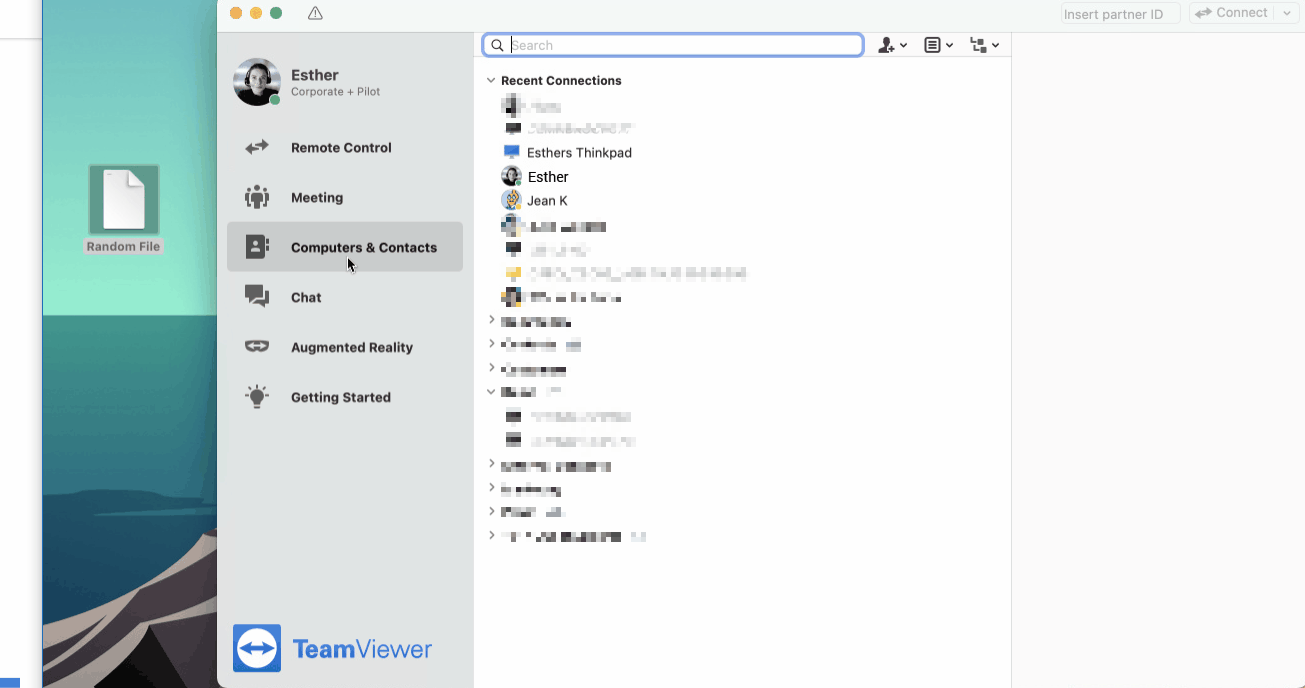
そして、TeamViewerは選択された相手に「ファイルの送信」リクエストを送信し、送信するファイルを受け入れるか否かを確認する通知が表示されます。こちらはWindowsデバイスを使用している場合でも同様です。

ファイル転送を許可する場合は「許可」を、キャンセルする場合は「キャンセル」をクリックしてください。
相手が何もクリックしない場合、30秒後にリクエストは自動的に拒否されますのでご注意くださいませ。
4️⃣簡易アクセス
TeamViewerアカウントで簡易アクセスを有効にすることをお勧めしております。
まずは簡易アクセスについて説明致します。
👉簡易アクセス を設定すると、TeamViewer のパスワードを使用せず遠隔操作を実現しする事が出来ます。パスワードを使用しないという事は、設定していたパスワードが外部に漏れてしまう心配がなくなる為、無人アクセス(接続先端末に人がいない状態)を行う際に最も安全な設定だと言われています🔒
Macでの簡易アクセスの設定は以下の通りです。
TeamViewer → Preferences → Security → 無人アクセスを選択し、Grant Easy Accessのチェックボックスを有効にします。

デバイスがアカウントに割り当てられていない場合は、割り当てを行う必要があります。
5️⃣ウィンドウを画面の左右に並べる
こちらはマルチタスクで仕事をしている場合に特に役立ちます。画面の左右にウィンドウを並べる設定を使えば、モニターが1台しかなくても、TeamViewerの接続を開きながら、同時にSafariで情報を探すことができます。
さらにはMacBookやiMacの素晴らしいモニターを使用する事で、高画質で遠隔操作を行えます。
設定方法:
TeamViewerの接続を開いている状態で、「ウィンドウ」→「ウィンドウを画面の左に合わせる」(または「ウィンドウを画面の右に合わせる」)を選択します。

選択した側に応じて、TeamViewerの接続が画面に表示され、開いている別のウィンドウ(Safariやメモなど)を画面の右側に表示することができます。これにより、両方のアプリを同時に見たり操作したりすることができる為、より効率的に作業を進めることができます。
最後に
いかかでしたでしょうか。5つのポイントが作業の効率アップに繋がると幸いです。
MacでTeamViewerをご使用されている方で、上記以外のお勧めなご使用方法などございましたら、お気軽に下記のコメント欄にシェアしてください。皆様のご感想や情報共有をお待ちしております。
最後までご覧頂きありがとうございます😌✨